Spis treści
Ten poradnik może pomóc każdemu użytkownikowi, który chce sformatować kartę SD lub dysk USB w systemie FAT32 w systemie Windows. Jak zapewne wiecie, w systemie Windows 10 nie można sformatować do FAT32 dysku większego niż 32GB, a jedyne opcje jakie mamy (po kliknięciu na niego prawym przyciskiem myszy i wybraniu "Formatuj"), to sformatowanie dysku do systemu plików NTFS lub exFAT. Aby ominąć ten problem, kontynuujcie czytanie poniżej.
Jak sformatować do FAT32 dysk twardy, kartę pamięci, pamięć USB w Windows 10.
Aby sformatować kartę SD lub dysk do formatu FAT32, można użyć jednej z następujących metod w zależności od pojemności dysku.
Metoda 1. Sformatuj dowolny dysk mniejszy niż 32GB na FAT32 z poziomu interfejsu graficznego systemu Windows lub Wiersza poleceń.Metoda 2. Sformatuj dowolną kartę SD lub dysk na FAT32 za pomocą programu AOMEI Partition Assistant Standard Free.Metoda 1. Jak sformatować dysk na FAT32 z poziomu interfejsu graficznego systemu Windows lub Wiersza poleceń *.
Uwaga: Użyj tej metody, jeśli karta pamięci lub dysk, który chcesz sformatować, ma pojemność mniejszą niż 32 GB. W przypadku dysków/dysków o pojemności 64 GB lub większej postępuj zgodnie z instrukcjami zawartymi w metodzie 2 poniżej.
A. Sformatuj do FAT32 z GUI systemu Windows.
1. Kliknij prawym przyciskiem myszy na dysk, który chcesz sformatować na FAT32 i kliknij Format .

2. W "Systemie plików" wybierz FAT32 a następnie kliknij Start .
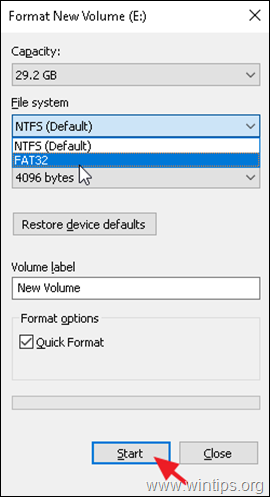
3. poczekaj na zakończenie formatu.
B. Sformatuj do FAT32 z Wiersza poleceń.
Jeśli chcesz sformatować do FAT32 dysk mniejszy niż 32GB, za pomocą wiersza poleceń:
1. Otwórz Command Prompt jako administrator.
2. Wydaj następujące polecenie i naciśnij Wejdź na stronę : *
- format /FS:FAT32 DriveLetter:
Uwaga: Gdzie DriveLetter = litera dysku, który chcemy sformatować, tak jak pojawia się w Eksploratorze Windows. np. jeśli chcemy sformatować dysk E:, wydajemy takie polecenie:
- format /FS:FAT32 E:

Metoda 2. Jak sformatować dowolny dysk na FAT32 za pomocą AOMEI Partition Assistant Standard Free.
Uwaga: Z powodu niezdolności systemu Windows do sformatowania do FAT32 karty SD lub innego dysku (np. HDD, USB Disk, itp.) o pojemności powyżej 32GB, musisz użyć narzędzia innej firmy, aby wykonać zadanie. Więc użyj tej metody, aby sformatować dowolny dysk do FAT32, niezależnie od jego pojemności.
1. Pobierz i zainstaluj wersję Freeware programu AOMEI Partition Assistant Standard.
2. Po zakończeniu instalacji otwórz program AOMEI Partition Assistant.
3. Kliknij prawym przyciskiem myszy na dysk, który chcesz sformatować na FAT32 i wybierz Formatuj partycję .

4. W opcjach "Formatuj partycję wybierz the FAT32 System plików i kliknij OK .

5. Teraz kliknij na Zastosuj z menu głównego.

6. Na koniec kliknij Kontynuuj aby sformatować dysk na system plików FAT32.

To już wszystko - która metoda zadziałała u Ciebie?
Daj mi znać, czy ten przewodnik pomógł Ci, zostawiając komentarz o swoim doświadczeniu. Proszę polubić i udostępnić ten przewodnik, aby pomóc innym.

Andy'ego Davisa
Blog administratora systemu o systemie Windows





